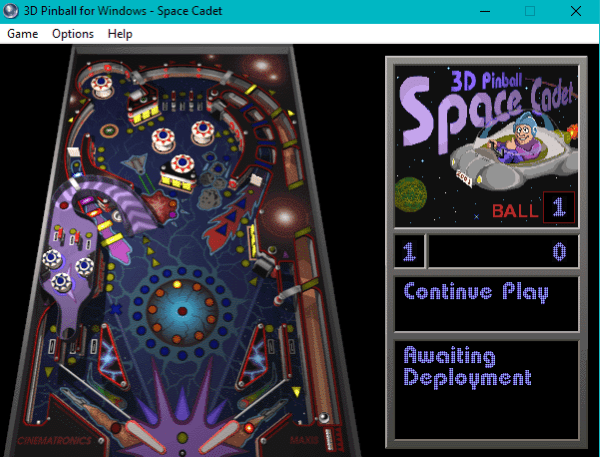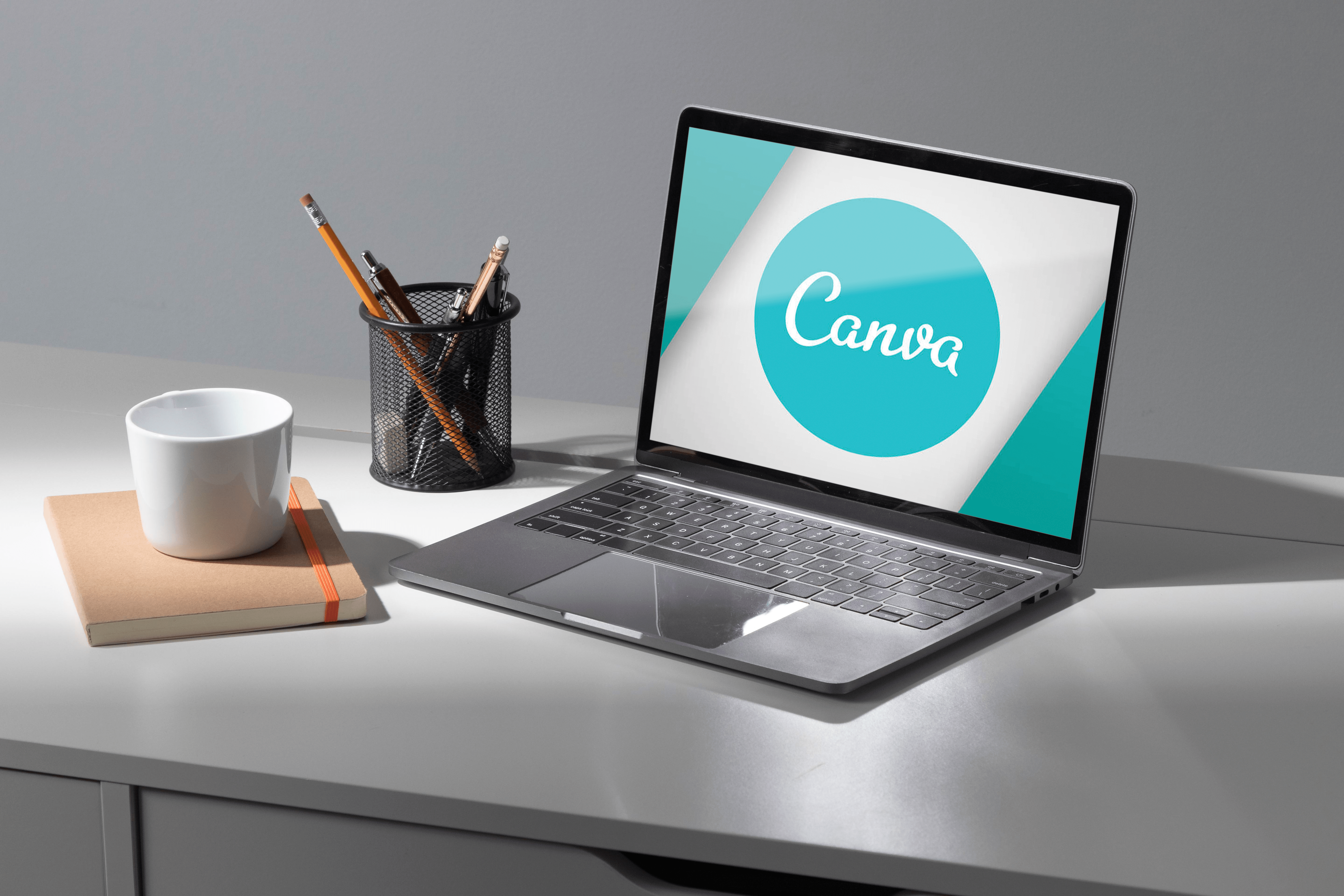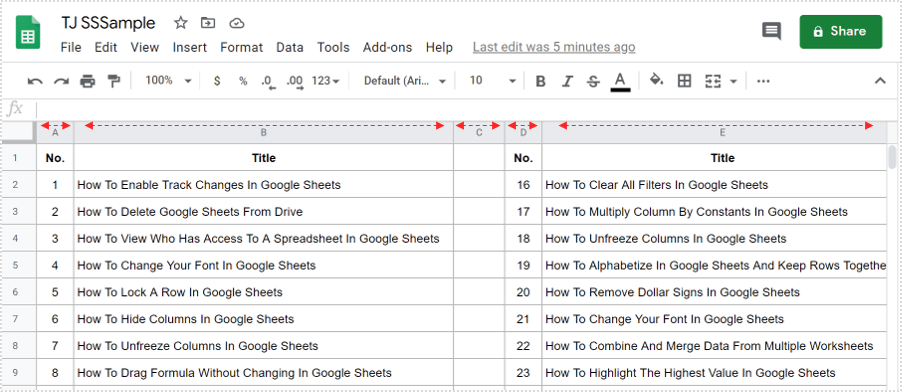Як і де перевірити журнал у Kodi
Ви коли-небудь заходили на форум Kodi для технічної підтримки? Якщо так, деякі учасники форуму можуть попросити вас надати дані журналу Kodi, але для цього вам потрібно мати можливість його побачити. Цей файл журналу містить список дій або подій, які відбуваються в програмному забезпеченні. Таким чином, він може виділити те, що стоїть за помилкою Kodi. Тож журнал іноді може стати в нагоді, і ось як ви можете відкрити його в медіа-центрі та з File Explorer.

Відкриття журналу в Kodi
Хоча ви можете відкрити файл журналу в Блокноті, є також додаток для перегляду журналів для Kodi. Це дозволяє відкрити та перевірити журнал у медіа-центрі. Це офіційне доповнення, включене в репозиторій Kodi. Таким чином, легко та швидко додати Log Viewer до програмного забезпечення. Ця стаття Tech Junkie розповідає вам більше про деякі інші чудові доповнення Kodi.
Спочатку відкрийте Kodi і натисніть система кнопку в головному меню. Потім натисніть Додатки ліворуч і виберіть Встановити з репозиторію щоб відкрити список сховищ. Виберіть Репозиторій доповнень Kodi щоб відкрити список категорій доповнень, як показано на знімку безпосередньо нижче.

Перегляд журналу для Kodi — це доповнення до програми. Таким чином, ви повинні вибрати Програмні доповнення щоб відкрити цю категорію плагінів. Потім можна двічі клацнути Перегляд журналу для Kodi , щоб відкрити вікно інформації про доповнення, як показано нижче.

Тепер натисніть кнопку Встановити кнопку, щоб додати переглядач журналів до Kodi. Після встановлення поверніться на головний екран, натиснувши кнопку «Додому» в нижньому правому куті медіа-центру. Натисніть кнопку Програми в головному меню, а потім можна вибрати Переглядач журналів для Kodi. Натисніть Показати журнал щоб відкрити журнал, як на знімку нижче. Ви також можете вибрати, щоб відкрити Kodi.old.log, що є журналом останнього сеансу Kodi.

Наведений вище журнал може здатися дурістю, але він висвітлює ряд речей для технічної підтримки Kodi. Це те, що ви можете включити у звіт про помилку. Або якщо хтось попросить вас надати додаткову інформацію, ви можете показати їм цей журнал (але не можете скопіювати та вставити його з медіа-центру).
Налаштування параметрів журналу
Kodi містить кілька параметрів, за допомогою яких ви можете налаштувати журнал. Щоб відкрити ці параметри, натисніть кнопку система кнопка і система знову. Потім можна натиснути Заготівля лісу у меню ліворуч, щоб відкрити параметри, показані на знімку безпосередньо нижче.

Ці параметри включають Увімкнути реєстрацію подій параметр, який уже вибрано за замовчуванням. Там ви можете вибрати a Визначте ведення журналу для окремих компонентів параметр для окремих компонентів Kodi. За замовчуванням ведення журналу ввімкнено лише для відеокомпонента. Однак ви можете включити більше компонентів до файлу журналу, вибравши їх у вікні Вказати реєстрацію окремого компонента, показаному нижче. Ви також можете вибрати Увімкнути журнал налагодження і Увімкнути реєстрацію подій сповіщень параметри з налаштувань журналу.

Як відкрити журнал у Провіднику файлів
Файл журналу Kodi зберігається в одній із папок програмного забезпечення. Тож ви також можете відкрити журнал із Провідника файлів. Ви можете відкрити журнал Kodi в Windows, ввівши наступне в поле шляху до папки File Explorer: ‘C:Users{user_name}AppDataRoamingKodi.’ Потім ви можете клацнути текстовий документ Kodi, щоб відкрити наведений нижче файл журналу. Крім того, ви можете ввести «%APPDATA%Kodikodi.log’ у текстовому полі шляху до папки, щоб відкрити цей файл журналу.

Перевага відкриття текстового файлу полягає в тому, що ви можете скопіювати та вставити його, якщо потрібно. Виділіть текст у файлі журналу для копіювання та натисніть гарячу клавішу Ctrl + C. Ви можете вставити текст, натиснувши комбінацію клавіш Ctrl + V. Якщо файл журналу дуже довгий, просто скопіюйте його важливіші частини.
Завантажте файли журналу за допомогою програми для завантаження файлів журналу Kodi
Ви також можете завантажувати файли журналів у медіа-центр за допомогою надбудови Kodi Logfile Uploader. Це завантажує журнал і надає для нього URL-адресу. Ви можете встановити доповнення, натиснувши Програми >Отримати більш… і вибираючи Завантажувач файлів журналу Kodi. Потім натисніть кнопку Встановити кнопку, щоб додати його до медіа-центру.
Після встановлення ви можете натиснути a Налаштувати кнопку у вікні інформації про доповнення, щоб ввести адресу електронної пошти. Потім додаток надсилає вам електронний лист із URL-адресою завантаженого файлу журналу, коли ви його завантажуєте. Ви можете ввести цю URL-адресу в адресний рядок браузера, щоб відкрити файл журналу налаштування Kodi.
Ось як ви можете перевірити файл журналу Kodi, якщо виникає помилка, а потім показати його комусь іншому, якщо потрібно. Це завжди зручно для вирішення повторюваних помилок або помилок Kodi.